
КАТЕГОРИИ:
Архитектура-(3434)Астрономия-(809)Биология-(7483)Биотехнологии-(1457)Военное дело-(14632)Высокие технологии-(1363)География-(913)Геология-(1438)Государство-(451)Демография-(1065)Дом-(47672)Журналистика и СМИ-(912)Изобретательство-(14524)Иностранные языки-(4268)Информатика-(17799)Искусство-(1338)История-(13644)Компьютеры-(11121)Косметика-(55)Кулинария-(373)Культура-(8427)Лингвистика-(374)Литература-(1642)Маркетинг-(23702)Математика-(16968)Машиностроение-(1700)Медицина-(12668)Менеджмент-(24684)Механика-(15423)Науковедение-(506)Образование-(11852)Охрана труда-(3308)Педагогика-(5571)Полиграфия-(1312)Политика-(7869)Право-(5454)Приборостроение-(1369)Программирование-(2801)Производство-(97182)Промышленность-(8706)Психология-(18388)Религия-(3217)Связь-(10668)Сельское хозяйство-(299)Социология-(6455)Спорт-(42831)Строительство-(4793)Торговля-(5050)Транспорт-(2929)Туризм-(1568)Физика-(3942)Философия-(17015)Финансы-(26596)Химия-(22929)Экология-(12095)Экономика-(9961)Электроника-(8441)Электротехника-(4623)Энергетика-(12629)Юриспруденция-(1492)Ядерная техника-(1748)
Макрос для построения графика
|
|
|
|
Создадим макрос для вычисления расходов на оплату квартиры
Пример.
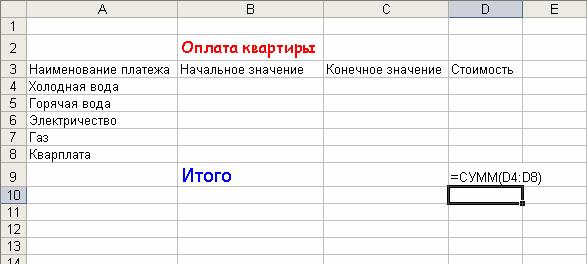
Sub График()
'
' График Макрос
' Построение точечного графика
'
' Сочетание клавиш: Ctrl+t
'
Columns("A:B").Select
Charts.Add
ActiveChart.ChartType = xlXYScatterSmoothNoMarkers
ActiveChart.SetSourceData Source:=Sheets("Лист1").Columns("A:B")
ActiveChart.Location Where:=xlLocationAsObject, Name:="Лист1"
ActiveChart.HasLegend = True
ActiveChart.Legend.Select
Selection.Position = xlRight
End Sub
Sub График()
'
' График Макрос
' Построение точечного графика
'
' Сочетание клавиш: Ctrl+t
'
n = Application.CountA(Worksheets(1).Range("A:A"))
' Columns("A:B").Select
Range("A1:B" & CStr(n)).Select
Charts.Add
ActiveChart.ChartType = xlXYScatterSmoothNoMarkers
ActiveChart.SetSourceData Source:=Sheets("Лист1").Range("A1:B" & CStr(n))
ActiveChart.Location Where:=xlLocationAsObject, Name:="Лист1"
ActiveChart.HasLegend = True
ActiveChart.Legend.Select
Selection.Position = xlRight
End Sub
7.9 Средства для анализа данных ( Использование надстроек: подбор параметра; поиск решения)
В Excel имеются два мощных средства для анализа данных: Подбор параметра (Goal Seek) — служит для определения входной величины, обеспечивающей определенное значение функции, и Поиск решения (Solver) — позволяет определить величину или группу величин, обеспечивающих оптимальное в некотором смысле значение функции при заданных ограничениях.
Зачастую мы знаем тот результат, который нужно получить с помощью вычисления по формуле, однако входное значение, необходимое для получения этого результата, Вам неизвестно.
Чтобы решить эту задачу нужно воспользоваться возможностью Подбора параметра. С помощью Подбора параметра Excel варьирует значение в заданной ячейке до тех пор, пока вычисление по формуле, зависящее от этой ячейки, не даст нужный результат. Подбора параметра, позволит избежать проведение анализа методом проб и ошибок, на который уходит слишком много времени.
Чтобы найти оптимальное значение для какой-либо ячейки путем подбора значений одной или более ячеек или наложить определенные ограничения на одно или несколько значений, вовлеченных в вычисления, то необходимо воспользоваться программой Поиск решения Microsoft Excel.
Мы остановимся на следующих темах:
· Использование средства Подбор параметра (Goal Seek)
· Использование диаграмм для подбора параметров
· Использование надстройки Поиск решения (Solver) для подбора оптимального решения при заданных ограничениях
|
|
|
|
|
Дата добавления: 2014-01-05; Просмотров: 1706; Нарушение авторских прав?; Мы поможем в написании вашей работы!